みなさま。こんにちは。
わたしは、管理栄養士をしています。
日々、数人のメンバーで料理レシピを作成していて、料理レシピを作成したりするときに、メモをとります。
パソコンだと面倒だし、水にも弱い。タブレット、スマートフォンも使いますがやっぱり「手書き」って手軽で安心…そして人によっては手描きしか無理という方もいます。
メモしたレシピを最終的にはテキスト化をしてきちんと配ることが出来る配布物として最終のレシピを配りたい。と思い、最近得た知識で作ってみました!
やりたいこと
シンプルな感じです!
「メモした手書きメモ」を「テキスト化」して「メールで共有」する。
出来たもの
メモした画像をテキスト化して、送られたメール内容はこちら。
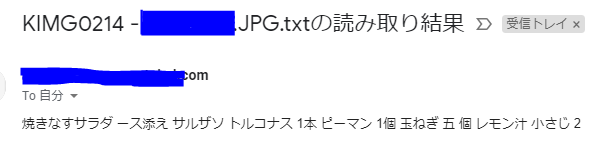
…あれ。ちょっと文字がおかしい。
※本当は、こんな感じのメモでした(笑)
今回はちょっとした不便の解消にサクッと作ってみましたが改善は必要そう。

使ったサービス
Integromat + Google Cloud Visionです。
Integromatを連携のメインとして使い、Google Cloud Vision APIを用いたOCR(画像から文字の読み取り)を行います。
事前の準備
①まずは、Integromatの登録をしておきます。
②Googleドライブにアクセスし、どこでもOKなので右クリックしたメニューから「新しいフォルダ」を選択し、「OCR」と名前をつけて新規フォルダを作成しましょう。
③作成したOCRフォルダに移動します。(JPEGでもPNGでも可)
④Googleフォームを開き、左上の「空白」をクリックして新しく作成します。
⑤下記のようにGoogleフォームを作成させます。
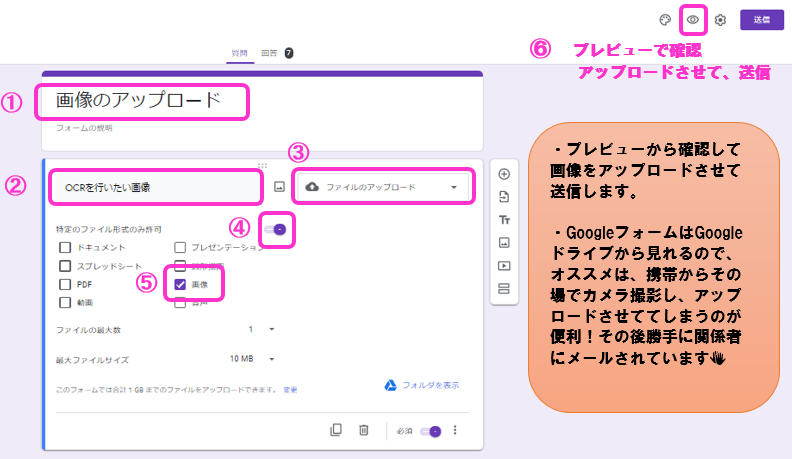
## フロー -メモした紙を携帯のカメラを使って写真を撮ります。 -Googleフォームに投稿、もしくはGoogleフォームを開きカメラを使用し送信します。 -左下にあるSCHEDULINGをONにしているので、Integromatが60分置きにスタートするので投稿されたら動きます。 **Integromat**  GoogleDrive8⃣ Watch Files in Folder  Google Drive9⃣ Download a File  Google Cloud Vision3⃣ RunText Detection(OCR)within an Image  Google Drive7⃣ Upload a File   Google Sheets⑫ Get RangeValues/送信者リスト(スプレッドシート)をGoogleドライブに保存  Gmail⑪ Send an email 
SCHEDULINGをONにしておけば定期的に対象のフォルダをチェックし、新しい画像がきていれば自動でOCRにかけてテキスト化するという作業を自動で行ってくれますよ。
わたしは、頻繁には必要ないので60分にしました。頻繁に見たい場合、 Integromat無償版の定期実行機能は最小15分間隔ということです。
手書きの精度は、少し残念ではありましたが、今回は日頃のちょっとした負を解消したくて作ってみました。人の書いたメモなど手書きをテキスト化するのは面倒ですもんね。
ちなみに、普段の中で他にも活用できないかな?と考えたとき、何気にメモ代わりにいろんなところを写真を撮っていることがあります。
その写真で、テキスト化したいと思うときに使うのは便利です。
さいごに
今回、紙業務の効率化のOCRに、IntegromatのGoogleCloudVisonを使いましたが他にもあることも発見!!
Integromat複雑に見えるかもしれませんが、Gmail送信をしてくれることを考えると便利です。英語の苦手なわたしは解読にも時間かかりましたが、サービスとサービスをつなげる役割では使わない手はありませんね。
あと、知ってますか???
とても便利だと思ったのですが、写真を撮ってGoogleドライブに保存ができたら、簡単にテキスト化も可能!!
対象の画像のうえで右クリックをすると、「Googleドキュメント」なるもので簡単にテキスト化されますのでご利用を!
こんな感じ👏

最後まで読んで頂き、ありがとうございました。